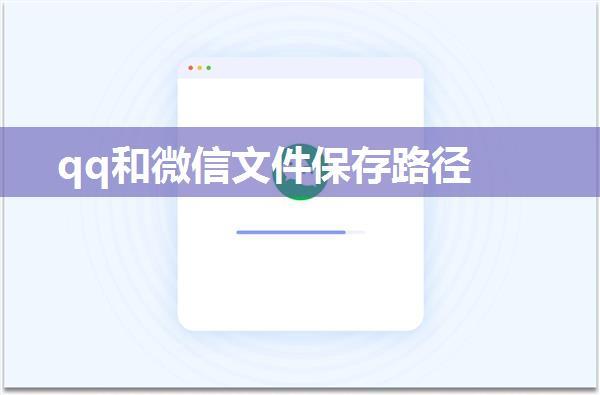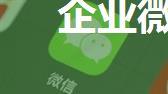企业微信端开启debug模式
在使用企业微信端进行开发和调试时,开启debug模式可以帮助我们更好地理解应用的行为和性能。下面是如何开启debug模式的步骤。
1. 按快捷键 ctrl + alt + shift + D首先,我们需要按住快捷键 `ctrl + alt + shift + D`,这个快捷键可以在Windows系统中使用。如果你使用Mac系统,可以尝试使用 `command + option + shift + D`。当你按下这些快捷键时,你会看到一个弹出窗口提示你是否要开启debug模式。
 Elements在Elements面板中,你可以查看页面元素的结构和样式。这里你可以找到所有的HTML元素,包括标签、类名、ID等信息。
等。